در کنار ویژگیهای فرمول قدرتمند موجود در Microsoft Excel، امکان استفاده مجدد از فرمولها بدون نیاز به تایپ مجدد آنها است. برای صرفه جویی در زمان با صفحات گسترده خود آماده هستید؟ در اینجا نحوه کپی کردن فرمول ها در اکسل با استفاده از روش های مختلف آورده شده است.
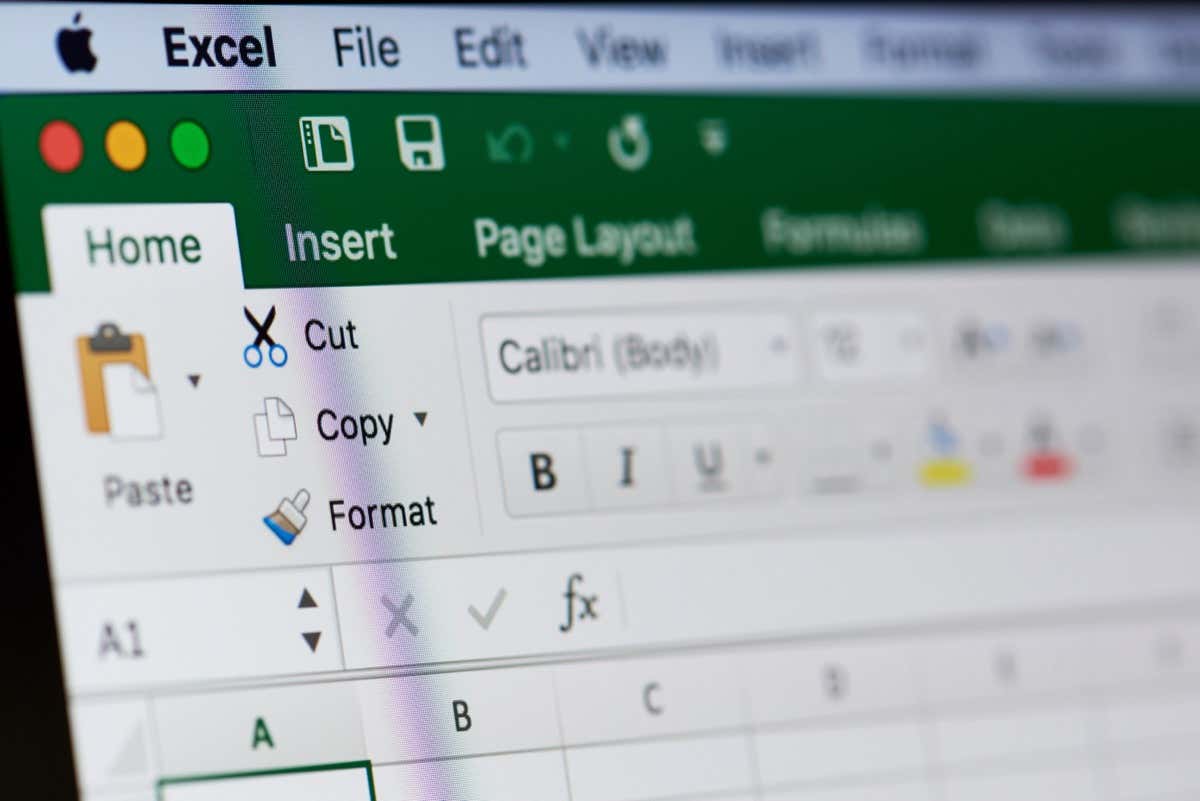
مرجع مطلق در مقابل مراجع نسبی هنگام کپی کردن فرمول ها
قبل از شروع، مهم است که سبک مرجع سلولی که هنگام کپی و جایگذاری فرمول استفاده می کنید در اکسل را یادداشت کنید.
اگر از ارجاعات سلول مطلق در فرمول کپی شده استفاده می کنید، وقتی فرمول را جایگذاری می کنید، این ارجاعات بدون تغییر باقی می مانند. این به این معنی است که شما باید فرمول چسبانده شده را برای تطبیق مراجع سلولی جدید تنظیم کنید. ارجاعات مطلق حاوی یک علامت دلار ($) قبل از ستون، ردیف یا هر دو در مرجع سلول هستند. برای مثال، $A$1از یک ستون و ردیف مطلق استفاده میکند.
اگر از ارجاعات سلولی نسبی در فرمول کپی شده استفاده میکنید، وقتی فرمول را جایگذاری میکنید، این مراجع به طور خودکار تنظیم میشوند تا مراجع سلولی جدید را در خود جای دهند. ارجاعات نسبی حاوی نمادی قبل از ستون، ردیف یا هر دو نیستند. به عنوان مثال، A1از یک ستون و ردیف نسبی استفاده می کند.
بیایید به یک مثال نگاه کنیم.
در اینجا، ما یک فرمول در سلول C1 داریم تا مقادیر سلول های A1 و B1 را اضافه کنیم. ما می خواهیم این فرمول را در سلول C2 کپی کنیم و مقادیر سلول های A2 و B2 را اضافه کنیم.
اگر همانطور که در فرمول نشان داده شده است از ارجاعات مطلق استفاده کنید، آن مراجع به طور خودکار برای ارجاع به مقادیر جدید تغییر نمی کنند. برای به دست آوردن نتیجه صحیح، باید منابع موجود در فرمول را به صورت دستی تنظیم کنید.
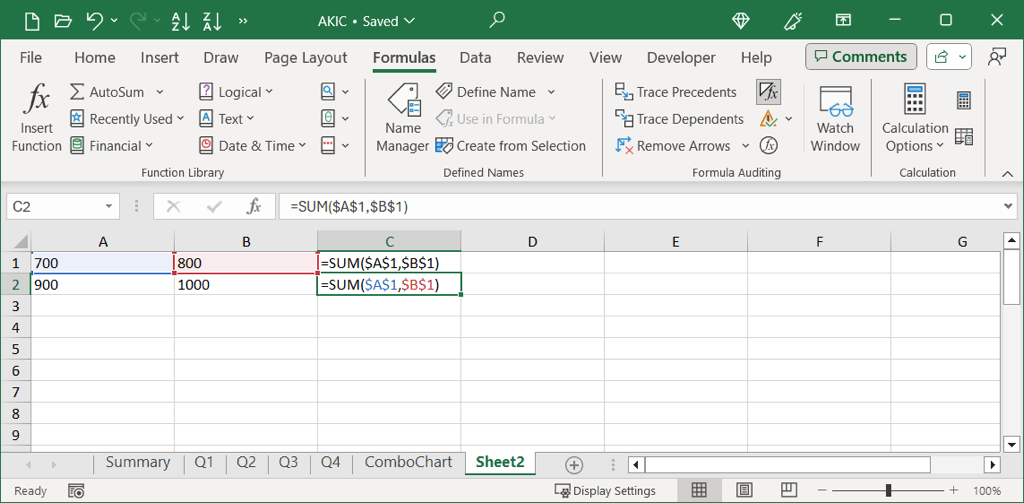
با استفاده از مثال مشابه با ارجاعات نسبی به جای آن، مراجع به طور خودکار به روز می شوند تا از مقادیر صحیح سلول استفاده کنند.
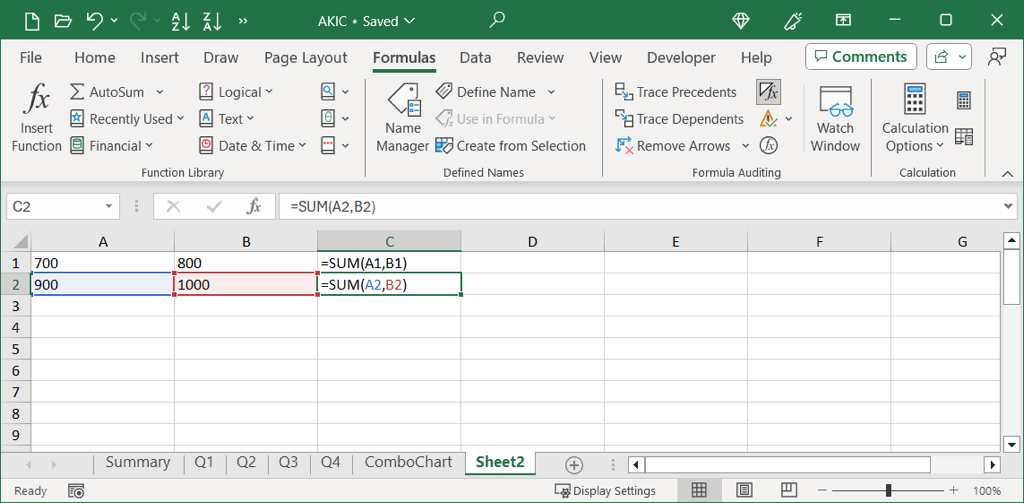
توجه: به خاطر داشته باشید که اگرچه اکسل به اندازه کافی هوشمند است تا مراجع سلولی نسبی را برای شما تغییر دهد، اگر فرمول را در سلولهای غیر مجاور یا در سلولهای مختلف کپی میکنید ممکن است آنطور که انتظار میرود کار نکند. کاربرگ.
همچنین، به یاد داشته باشید که صرف نظر از سبک مرجع سلولی که استفاده می کنید، باید تأیید کنید که فرمول کپی شده نتایج مورد انتظار شما را پس از جایگذاری آن در سلول مقصد ارائه می دهد. اگر چیزی درست نیست، به راههای رفع مشکل فرمول در اکسل نگاهی بیندازید.
کپی فرمولها با میانبرهای صفحهکلید
اگر از طرفداران استفاده از میانبرهای صفحه کلید اکسل برای انجام سریع عملکردها هستید، این یک روش ایده آل برای زمانی است که می خواهید فرمول ها و همچنین قالب بندی را کپی و جایگذاری کنید..
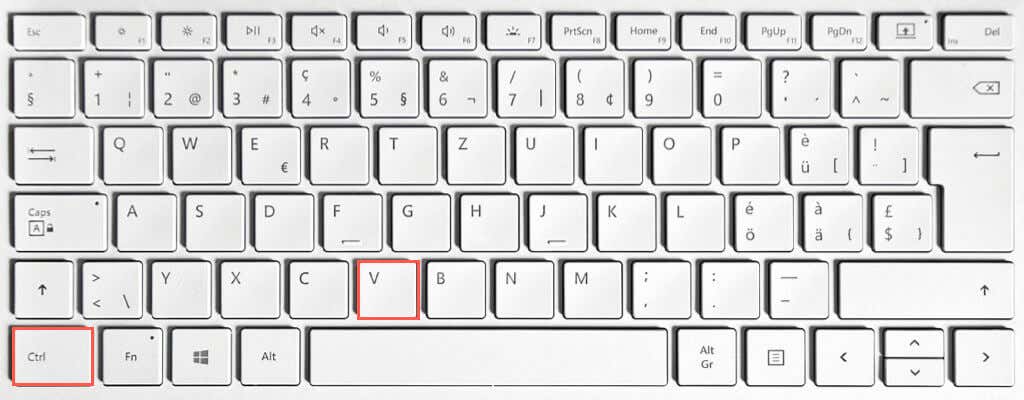
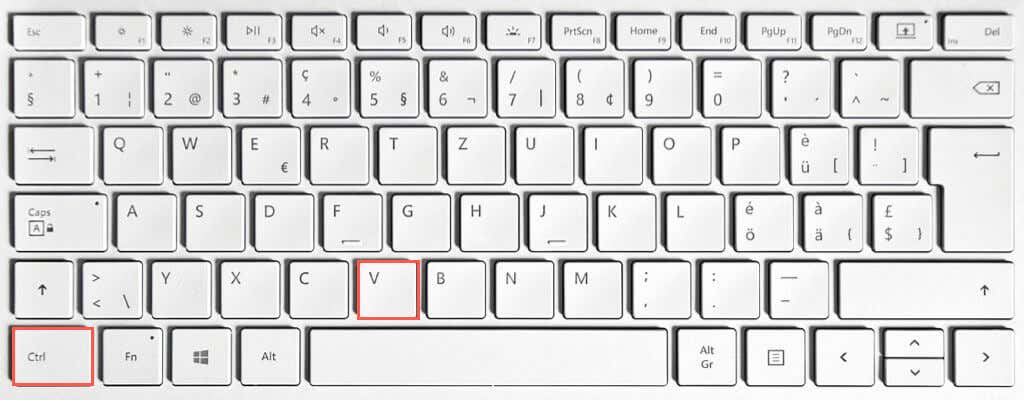
نکته: قبل از استفاده از میانبر صفحه کلید جایگذاری، میتوانید یک فرمول را با انتخاب همه سلولها در چند سلول جایگذاری کنید.
کپی کنید. فرمول ها با روبان و چسب مخصوص
میانبرهای صفحه کلید تنها روش برای کپی و چسباندن فرمول ها در اکسل نیستند. اگر میخواهید قالببندی را در این عملیات بگنجانید، میتوانید از ابزارهای داخلی روی نوار استفاده کنید که شامل یک گزینه Paste Special است.
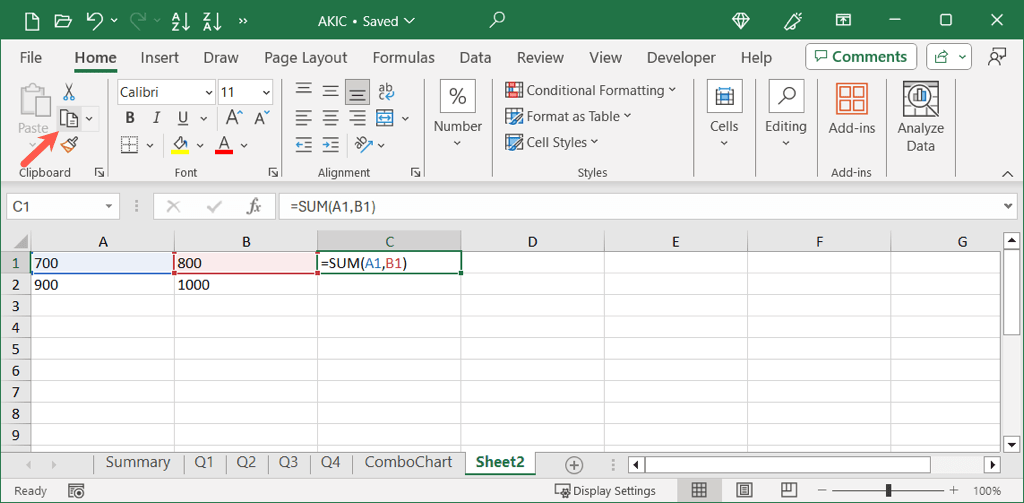
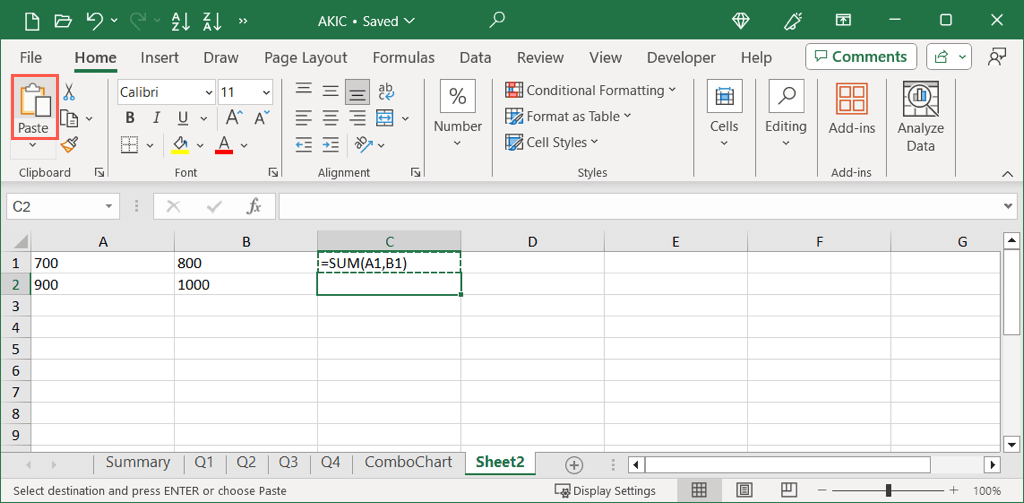
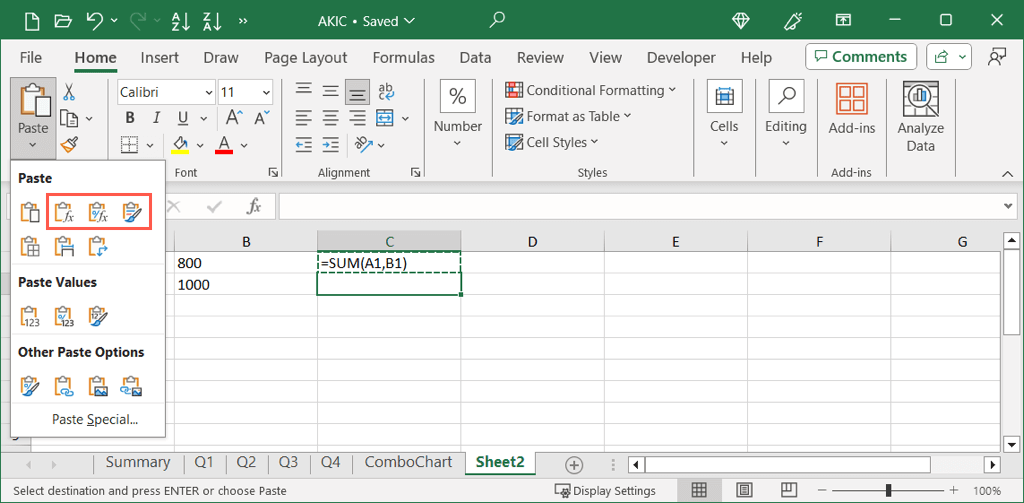
کپی فرمول ها با منوی میانبر (راست کلیک)
برای روش کپی و جایگذاری که بین میانبرهای صفحهکلید و دکمههای روبان قرار میگیرد، میتوانید از میانبر یا منوی راست کلیک کنید.
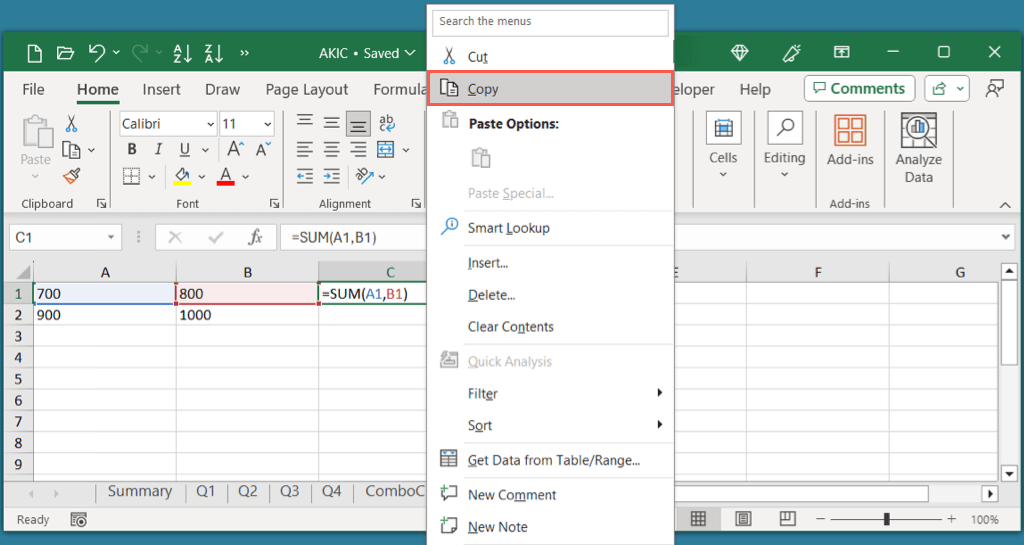
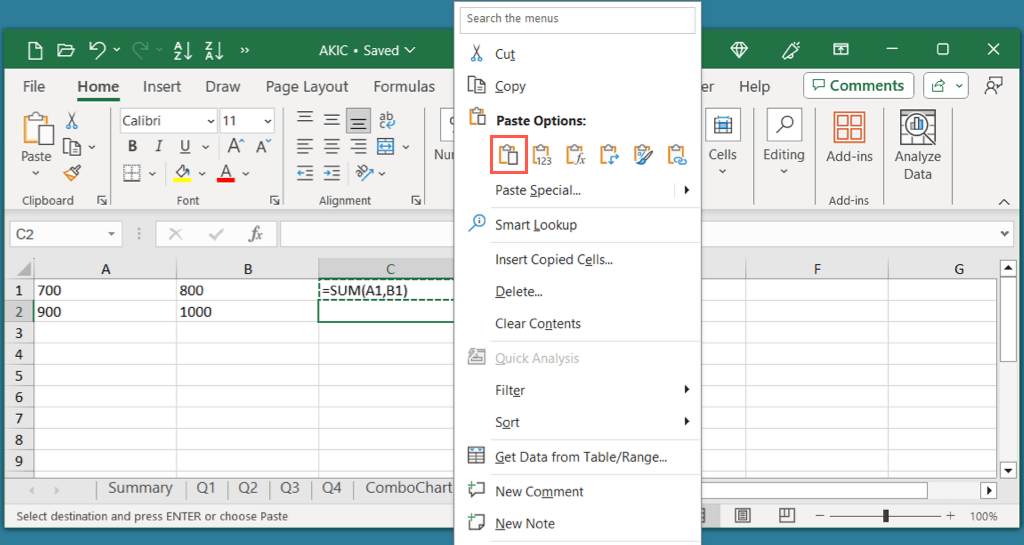
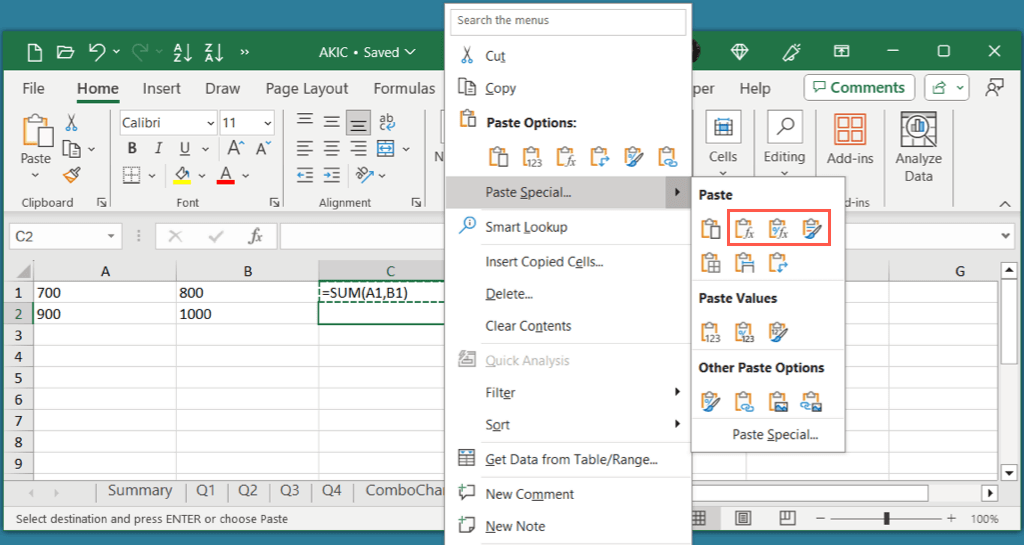
کپی فرمول ها با تکمیل خودکار
یک راه راحت برای کپی فرمول ها در سلول های مجاور در اکسل با استفاده از ویژگی تکمیل خودکار است. ممکن است از این ابزار برای ایجاد مجموعه ای از تاریخ ها یا اعداد در برگه خود استفاده کرده باشید، اما برای کپی کردن فرمول ها در سلول های همسایه نیز به همین صورت عمل می کند.
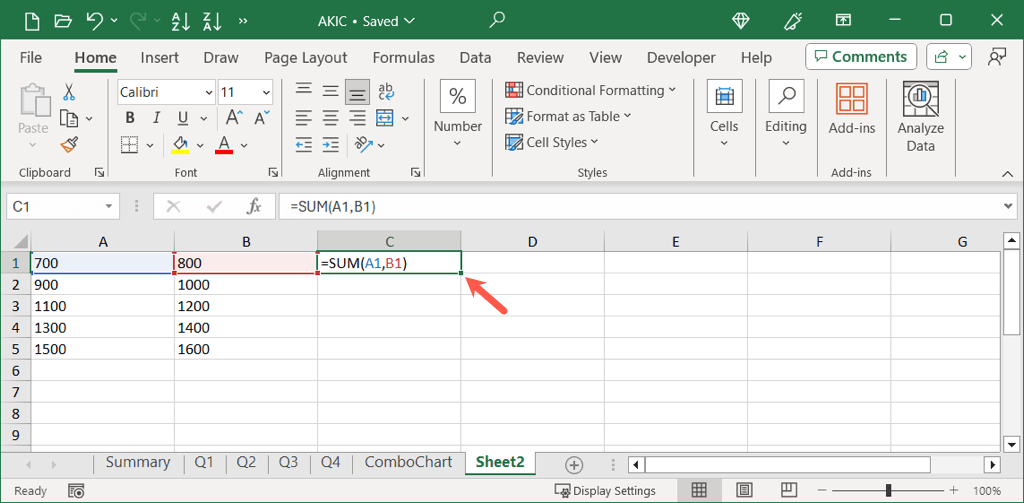
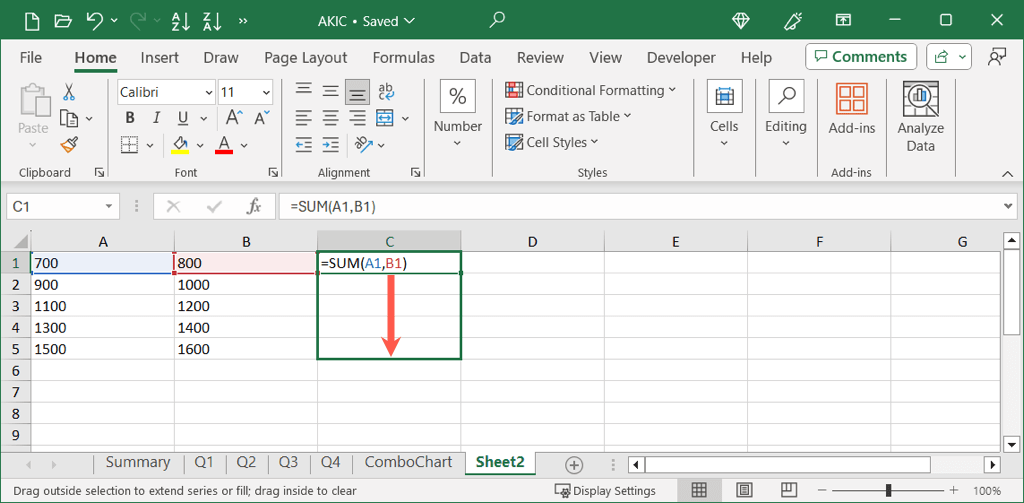
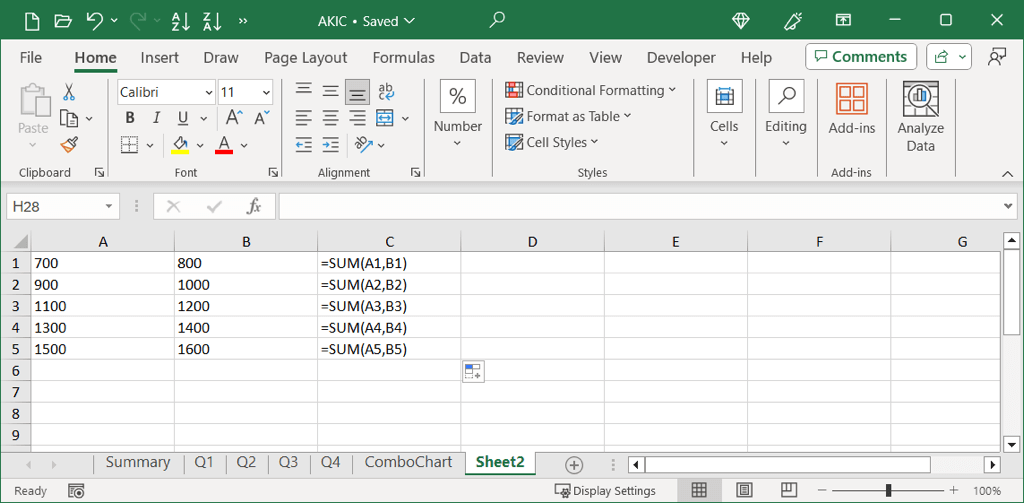
کپی، جایگذاری، تکمیل
نکته خوب در مورد داشتن راههای مختلف برای کپی و چسباندن فرمولهای اکسل این است که میتوانید از آنچه در آن زمان راحتتر هستید استفاده کنید. به علاوه، می توانید برخی از روش ها را با هم ترکیب کنید. به عنوان مثال، می توانید با یک میانبر صفحه کلید کپی کنید و با کلیک راست آن را جایگذاری کنید. به ما اطلاع دهید که کدام روش را راحتتر میدانید.
اکنون که می دانید چگونه فرمول ها را در اکسل کپی کنید، آموزش ما را برای کپی کردن یک کاربرگ یا کتاب کار نیز بررسی کنید.
.